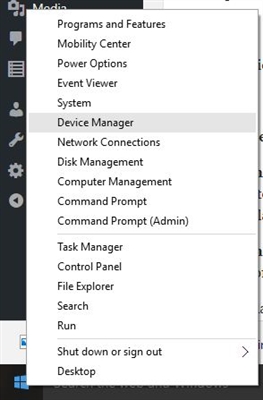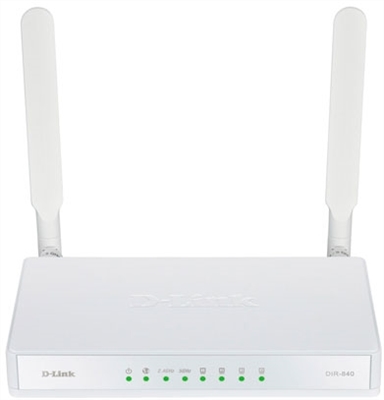Recientemente escribí un artículo en el que les dije cómo ver la lista de dispositivos conectados a través de Wi-Fi en enrutadores ZyXEL. En este artículo, veremos todos los dispositivos conectados a su Wi-Fi en enrutadores D-Link. Lo mostraré usando el ejemplo del modelo D-link DIR-615, que configuramos en este artículo. Si escribiste en la búsqueda algo como "cómo ver quién está conectado a mi wi-fi", entonces apenas necesitas explicar qué es qué y por qué se necesita. Pero, para aquellos que no están en el tema, rápidamente describiré todo en pocas palabras.
Aquí tienes un enrutador (en nuestro caso, D-Link). Distribuye Wi-Fi. Lo más probable es que su red tenga una contraseña y nadie más se conectará a ella excepto usted. Pero, en un momento, tienes una pregunta: "¿qué pasa si alguien piratea mi red y se conecta a ella?" Puede haber otras razones por las que podría necesitar una lista de dispositivos conectados a la red inalámbrica, pero en la mayoría de los casos, es algo como esto.
Qué puede averiguar sobre el dispositivo conectado:
- Dirección MAC
- Nombre del dispositivo (nombre de la computadora)
- Dirección IP asignada
- Tiempo de conección
- El número de bytes enviados y recibidos.
Es posible deshabilitar el dispositivo deseado directamente en la configuración del enrutador. También puede bloquear el dispositivo deseado, pero escribiré sobre esto en el próximo artículo.
Ver la lista de dispositivos conectados a través de Wi-Fi en D-Link
Entramos en los ajustes de tu D-Link. Esto es muy fácil de hacer. En el navegador, escriba la dirección 192.168.0.1 y especifique el nombre de usuario y la contraseña. El valor predeterminado es admin y admin. Si los cambió, indique el suyo. Puede ver un artículo detallado sobre cómo ingresar la configuración en D-Link.
Para ver todos los dispositivos conectados a través de Wi-Fi, hay una página especial en la configuración del enrutador D-Link. Ir a la pestaña Wifi - Lista de clientes de Wi-Fi.
Verá una lista con todos los dispositivos conectados actualmente.

Para actualizar la lista, haga clic en el botón Actualizar... Es una pena que el nombre del dispositivo no se muestre en la lista. Pero esta información se muestra en la página DHCP. Para ver esta información, vaya a la pestaña Estado - DHCP... Pero, se mostrarán dispositivos que también están conectados a través de un cable de red.

Hay otra página en la configuración, que muestra información sobre casi todo el enrutador de una manera muy interesante, incluidos los dispositivos conectados. Solo ve a la pestaña de configuración Vigilancia.

Muestra información detallada sobre todos los dispositivos conectados, la conexión a Internet, la configuración de la red Wi-Fi, el estado del firewall, etc.
Para desconectar a la fuerza el dispositivo deseado del enrutador, en la pestañaWifi - Lista de clientes de Wi-Fi simplemente seleccione el dispositivo deseado (tendrá que navegar por la dirección MAC, o verificar la dirección MAC con el nombre en la pestaña DHCP) y haga clic en el botón Desconectar.

Eso es todo. Si ve algún dispositivo extraño, le recomiendo que cambie la contraseña de Wi-Fi y reinicie el enrutador. Después de eso, todos los dispositivos se desconectarán y será posible volver a conectarse solo con una nueva contraseña.